mac电脑长截图怎么弄得?完美指南分享
更新时间:2023-09-21 11:45:59作者:xiaoliu
mac电脑长截图怎么弄得,在如今数字化和信息化的时代,Mac电脑已经成为了许多人生活中必不可少的工具之一,无论是工作还是娱乐,Mac电脑都能够为我们提供便利和舒适的使用体验。有时候我们会遇到需要长截图的情况,这时候该如何操作呢?下面就让我们一起来探讨一下Mac电脑上如何轻松地进行长截图的方法。无论是截取整个网页,还是截取长文档,我们都可以通过简单的操作,快速、准确地完成所需的截图任务。让我们一起来学习吧!
方法如下:
1.首先给Mac电脑下载安装软件Better And Better,官方网址:www.better365.cn。该软件是免费的
2.从菜单栏,打开软件偏好设置
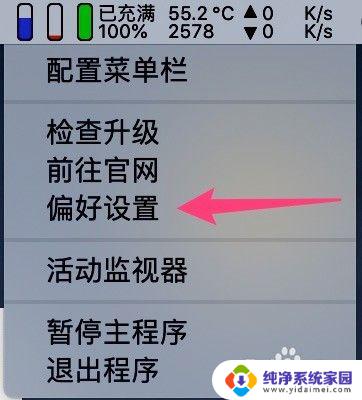
3.在“工具箱”栏目,开启“长截图”和“平滑滚轮”
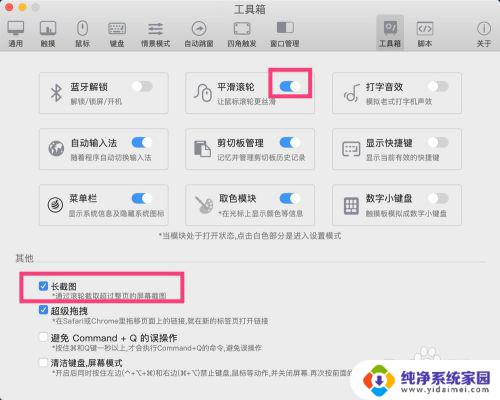
4.在“键盘”栏目,新增长截图的开启快捷键。我这里设置的是shift+command+x
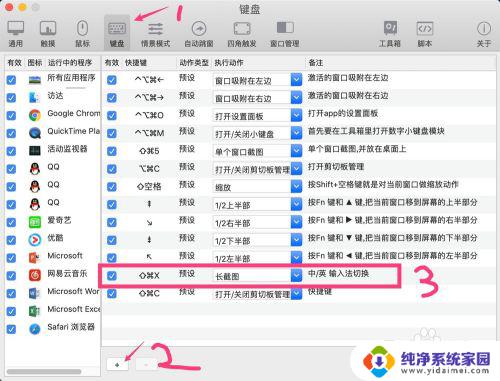
5.找到要长截图的区域,按下shift+command+x。屏幕变暗,使用鼠标框选长截屏区域(注意:框选的区域必须能够移动,不能够移动的不能框选截图),在侧边会出现缩略图,然后使用鼠标或者触摸板滚动屏幕,完成截图后可点击按钮“拷进剪切板”或者“桌面上保存”
这就是Mac电脑长截图的全部内容,如果你遇到相同的问题,可以参考本文中的步骤进行修复,希望这些步骤对你有所帮助。
mac电脑长截图怎么弄得?完美指南分享相关教程
- wps长截图怎么弄得 WPS表格怎么截长图
- 电脑截取长图怎么弄 电脑上怎么截取长图
- 电脑截图截长图怎么截 电脑上截长图的步骤
- 截图长截屏 电脑怎么截长图
- 微信怎么弄长截图 如何将微信聊天记录截取为长图
- 苹果的长截图怎么弄 苹果手机截长图的技巧
- 电脑怎么长截图怎么截 电脑截长图的方法
- 电脑截屏截长图怎么截 电脑上截长图的技巧
- 苹果长屏截图快捷指令 苹果电脑截图的常用快捷键是什么
- 电脑怎么截图长图片 电脑上怎样截长图保存
- 笔记本开机按f1才能开机 电脑每次启动都要按F1怎么解决
- 电脑打印机怎么设置默认打印机 怎么在电脑上设置默认打印机
- windows取消pin登录 如何关闭Windows 10开机PIN码
- 刚刚删除的应用怎么恢复 安卓手机卸载应用后怎么恢复
- word用户名怎么改 Word用户名怎么改
- 电脑宽带错误651是怎么回事 宽带连接出现651错误怎么办